文章詳情頁
Win10專業版怎么設置定時任務?
瀏覽:106日期:2022-08-24 15:28:53
有很多用戶會使用win10系統中的定時任務來提醒自己,通過“任務計劃”設置功能讓系統實現定時自動執行,這樣重要的事情就不會忘記做了。那win10怎么設置定時任務?接下來就以win10專業版為例,給大家講講怎么設置定時任務。
具體方法如下:
1、在Win10桌面,右鍵點擊此電腦圖標,在彈出菜單中選擇“管理”菜單項。
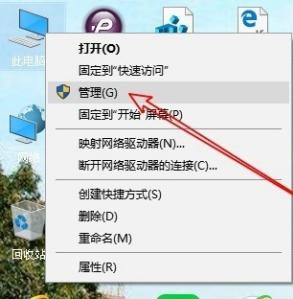
2、然后在打開的計算機管理窗口中,找到“任務計劃程序”菜單項。
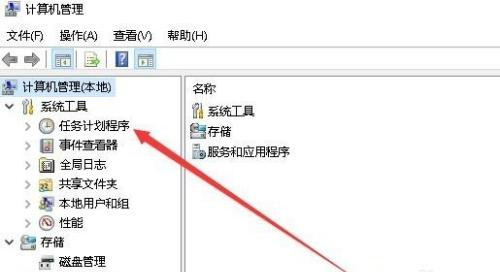
3、接下來依次點擊“任務計劃程序庫/Microsoft/Windows”菜單項。
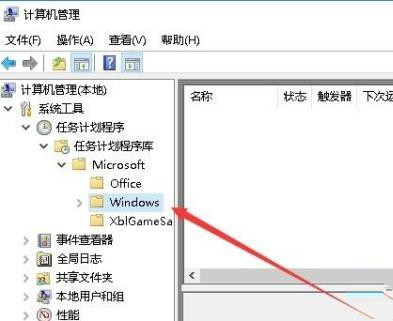
4、點擊右側的“創建任務”快捷鏈接。
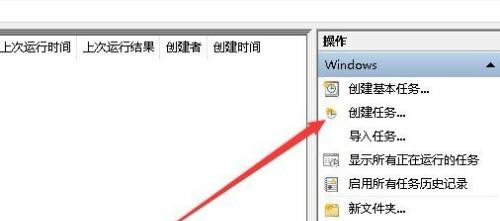
5、接下來在打開的創建任務窗口中,常規選項卡頁面中,名稱輸入一個任務的名稱。
6、接下來再點擊上面的“觸發器”選項卡,然后點擊左下角的“新建”按鈕。
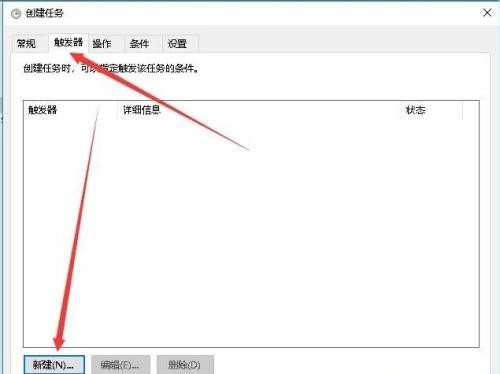
7、接下來就會彈出“新建觸發器”的窗口,在這里設置每天啟動的時間即可。
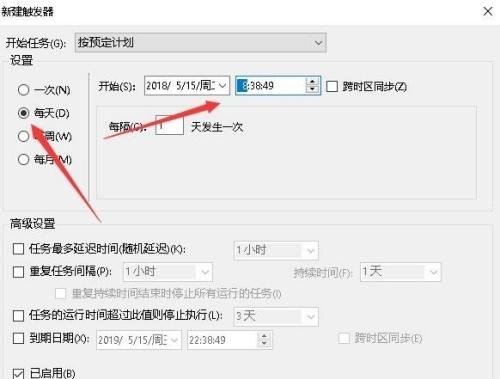
8、接下來再點擊“操作”選項卡,在打開的操作選項卡頁面中點擊左下角的“新建”按鈕。
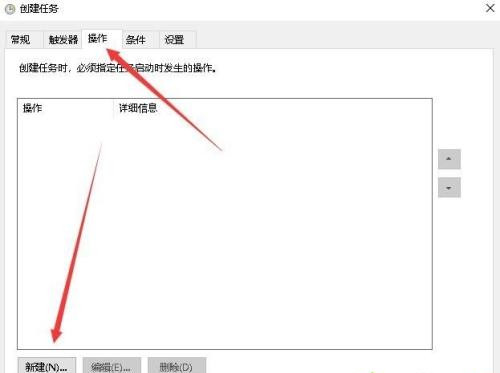
9、在打開的新建操作窗口中,點擊“操作”下拉菜單,在彈出菜單中選擇“啟動程序”菜單項,然后在下面的程序或腳本文本框中選擇要運行的程序。
10、最后點擊確定按鈕,回到計劃任務窗口中,在這里就可以看到剛剛創建的計劃任務了。
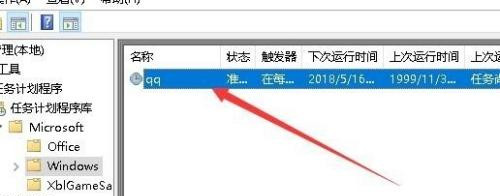
以上就是教你如何在win10專業版上設置定時任務,是不是很簡單。
相關文章:
1. VMware Workstation虛擬機安裝VMware vSphere 8.0(esxi)詳細教程2. UOS怎么設置時間? 統信UOS顯示24小時制的技巧3. freebsd 服務器 ARP綁定腳本4. 如何從Windows 10升級到Windows 11?Win10升級到Win11的正確圖文步驟5. mac程序沒反應怎么辦 mac強制關閉程序的方法6. 鼠標怎么設置為左手? deepin20左手鼠標設置方法7. Mac版steam錯誤代碼118怎么解決?Mac版steam錯誤代碼118解決教程8. Win11系統搜索不到藍牙耳機怎么辦?Win11搜索不到藍牙耳機解決方法9. 錄屏怎么保存gif動圖? UOS錄屏生成Gif動畫的技巧10. 統信UOS個人版(V201030)正式發布 新增功能匯總
排行榜

 網公網安備
網公網安備